Pokud máte velké soubory MP3, které chcete rozřezat na menší kousky, které jsou lépe zvládnutelné. Nebo můžete jen chtít vynechat nechtěné části nebo oříznout MP3 na délku, kterou přesně chcete. K řezání souborů MP3 potřebujete spolehlivou řezačku MP3.
Filmora Video Editor (Filmora pro Mac) může být vaším nejlepším nástrojem pro řezání zvuku MP3. Tato inteligentní řezačka souborů MP3 umožňuje velmi snadné řezání souborů MP3 na libovolnou délku, odříznutí jakéhokoli nežádoucího segmentu nebo vložení různých zvukových klipů a další. Navíc tato aplikace funguje ve vysoké kvalitě zvuku. Buďte si jisti, že se nemusíte obávat ztráty kvality zvuku s Wondershare Filmora (původně Wondershare Video Editor).
Snadno použitelný MP3 Cutter krok za krokem
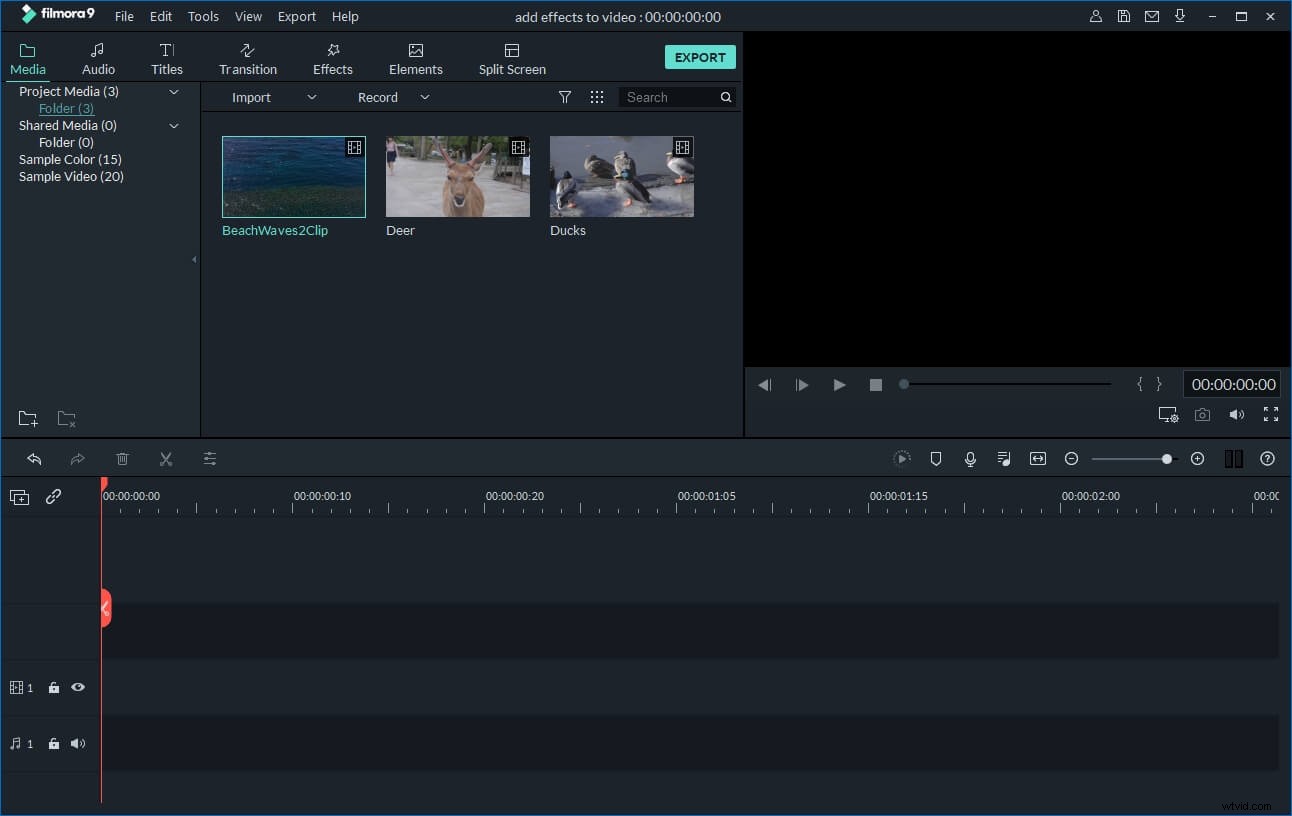
Wondershare Filmora
Pro začátek si získejte bezplatnou zkušební kopii Filmory.
- Snadno rozřezejte soubor MP3 na různé části bez ztráty kvality.
- Přidejte zvukové efekty pro obohacení souboru MP3.
- Převeďte svůj soubor MP3 do jiných formátů.
- Podporované OS:Windows (včetně Windows 8) a Mac OS X (vyšší než 10.6).
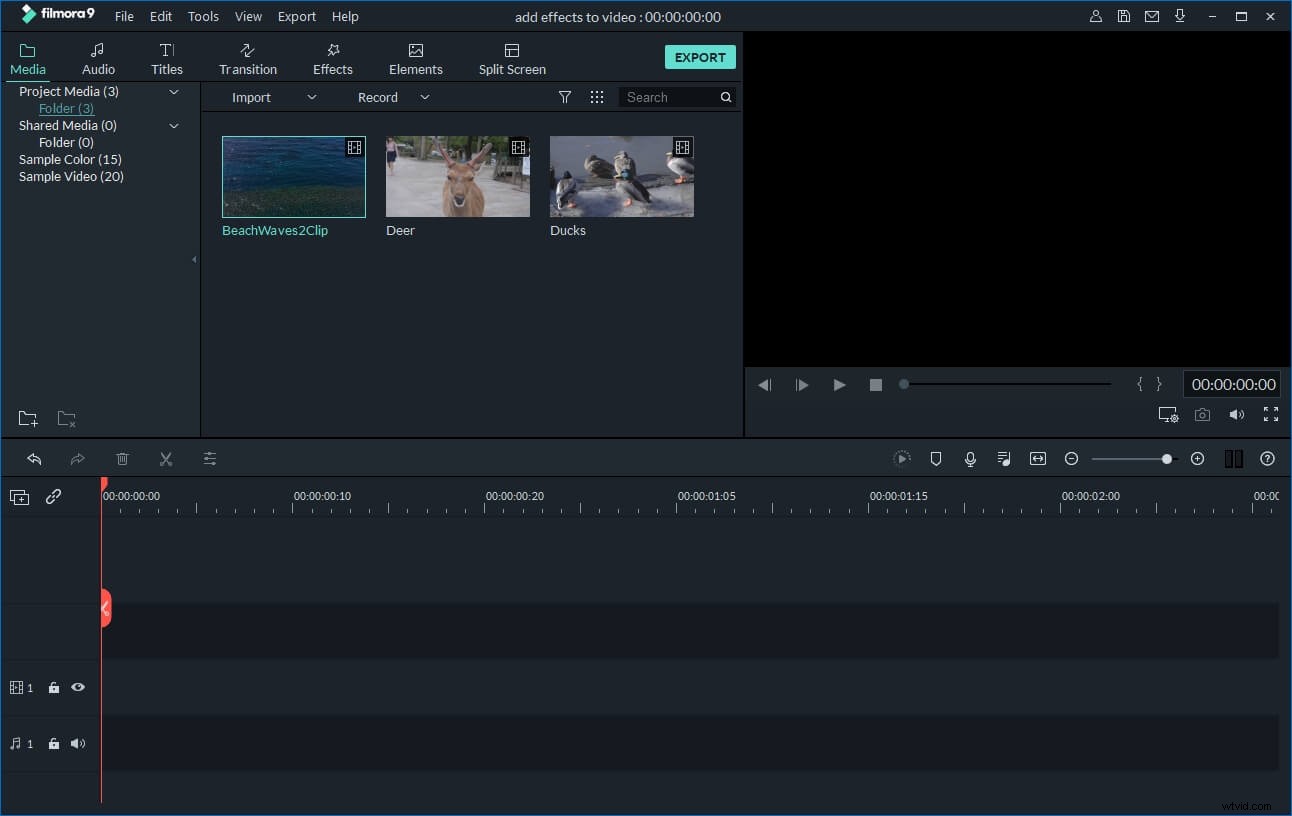
1. Importujte soubory MP3 do tohoto nástroje MP3 cutter
Máte dva volitelné způsoby, jak importovat vaše MP3 soubory z počítače do alba tohoto MP3 audio cutteru. Jedním z nich je kliknout na možnost "Importovat" a přidat soubory MP3; druhým je přetažení souborů MP3 do alba. A poté přetáhněte importované soubory MP3 z alba na časovou osu dole.
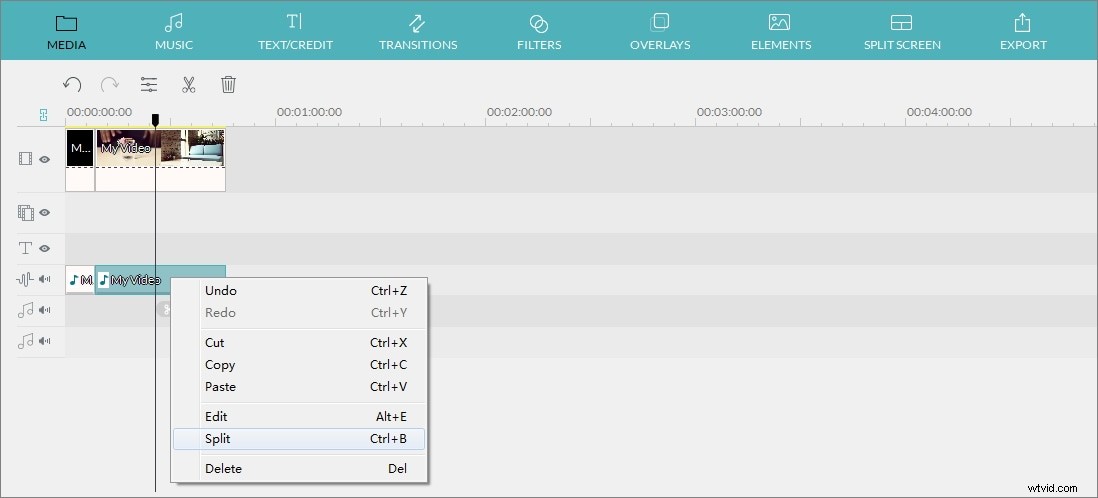
2. Vyjmout soubory MP3
Přesuňte ukazatel času přesně na požadovanou pozici přetažením horní části červeného ukazatele času a posuvníku. A pak klikněte na tlačítko jako nůžky.
Jednoduše smažte své nevyhovující klipy MP3 kliknutím pravým tlačítkem myši -> možnost "Odstranit". Samozřejmě, v případě potřeby můžete tyto MP3 klipy znovu uspořádat jednoduchým přetažením. Nepřetahujte však jeden klip do druhého, jinak by došlo k rozdělení zvukových souborů. Projekt můžete kdykoli uložit pro účely zálohy.
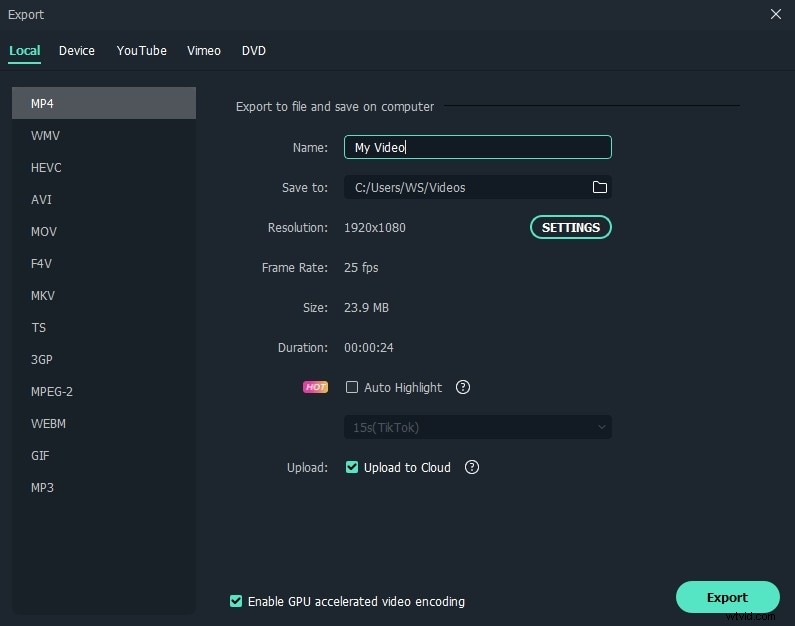
3. Exportujte nový soubor MP3
Kliknutím na tlačítko "Export" zobrazíte okno Výstup. Budete mít čtyři možnosti výstupu:Zařízení, Formát, YouTube a DVD. Přejděte na kartu „Formát“ a jako výstupní formát vyberte „MP3“.
Pokud potřebujete exportovat každý MP3 klip jako jeden soubor, stačí jen několikrát importovat uložený projekt, smazat všechny MP3 klipy kromě jednoho klipu pokaždé, když jej uložíte, nakonec jej exportujte. Postup opakujte, dokud nezískáte všechny klipy.
Bonusový tip:Nejlepší bezplatná řezačka videa:
